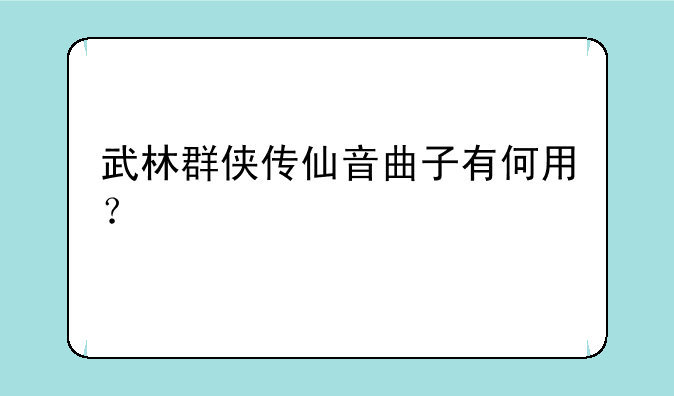镜像文件怎么用

镜像文件使用全攻略
在数字世界里,镜像文件作为数据存储与复制的重要形式,广泛应用于系统备份、软件安装、游戏分发等多个领域。本文将详细解析镜像文件的使用方法用户从初识到精通,轻松驾驭这一高效的数据管理工具。
一、镜像文件基础认知
镜像文件,通常以ISO、IMG等格式存在,是一种包含特定数据结构的文件,它能够完整复制原始数据的所有内容,包括文件、文件夹结构以及权限设置等。这种文件类型的主要特点是便于携带、存储和传播,尤其适合用于操作系统安装盘、大型软件安装包或游戏资源的分发。
镜像文件不仅限于单一用途,它可以是操作系统安装的载体,比如Windows、Linux等系统ISO文件;也可以是软件的完整安装包,用于在没有网络的环境下部署软件;此外,它还是游戏爱好者们分享大型游戏资源的常见方式。
二、镜像文件的使用场景
1. 系统安装与恢复:利用操作系统镜像文件,用户可以轻松制作启动盘,进行系统安装或恢复。这对于电脑维修、系统升级、解决系统故障等场景极为有用。2. 软件部署:企业IT部门常使用镜像文件来统一部署软件,确保所有工作站安装的软件版本一致,减少维护成本。3. 游戏安装:对于大型游戏,下载单个镜像文件往往比逐个下载游戏文件更高效,且能有效避免文件缺失导致的安装失败问题。
三、镜像文件的打开与挂载
在Windows系统中,处理镜像文件最常用的方式是使用内置的“Windows资源管理器”或第三方软件如UltraISO、Daemon Tools等。以下是基本步骤:
1. 使用资源管理器:右键点击镜像文件,选择“挂载(Mount)”选项,Windows 10及版本支持直接挂载ISO文件,将其虚拟为一个光驱设备。2. 第三方软件:安装 UltraISO 或 Daemon Tools 等软件后,打开软件界面,选择加载镜像文件,同样可实现挂载。这些软件还提供了更多高级功能,如编辑镜像内容、创建新镜像等。
挂载成功后,镜像文件中的内容就会像真实光盘一样出现在“我的电脑”中,用户可以直接访问、复制或运行其中的程序。
四、镜像文件的制作与转换
制作镜像文件同样简单,Windows用户可通过内置工具“Microsoft Store”下载并安装“Windows 10 Media Creation Tool”来创建操作系统安装介质。对于其他类型的数据,如个人文档、照片集合等,可以利用第三方软件如ImgBurn、PowerISO等进行自定义镜像制作。
镜像文件格式转换也是常见需求,比如将ISO转换为IMG,或反之。这同样可以通过上述提到的第三方软件轻松完成,只需选择“转换”功能,指定输入输出格式即可。
五、实际应用案例
以安装Linux操作系统为例,假设你下载了一个Ubuntu的ISO镜像文件:
1. 准备U盘:使用一个至少8GB容量的U盘,并确保其数据已备份,因为制作过程会清空U盘内容。2. 制作启动盘:使用Rufus或balenaEtcher等工具,将下载的ISO镜像文件写入U盘。这些工具提供了直观的操作界面,只需几步即可完成。3. 启动电脑:将制作好的U盘插入目标电脑,重启电脑并进入BIOS/UEFI设置,将U盘设置为启动首选项。4. 安装系统:按照屏幕提示,完成Ubuntu操作系统的安装。
通过步骤,你就能体验到Linux系统带来的全新操作体验。镜像文件的使用不仅限于此,随着技术的发展,它将在更多领域发挥重要作用,成为连接数字世界的桥梁。
声明:本站所有文章资源内容,如无特殊说明或标注,均为采集网络资源。如若本站内容侵犯了原著者的合法权益,可联系本站删除。